Elgato HD60S'yi Dizüstü Bilgisayarla Konsol Oyunlarını Kaydetmek veya Yayınlamak İçin Kullanma
Elgato HD60S , bir PC aracılığıyla konsol oyunlarını kaydetmek veya yayınlamak için kullanılabilen harici bir yakalama kartıdır. Birçok yakalama kartı PC'nizin PCI-E yuvasına (PCI-E)takılıyken, HD60S (HD60S)haricidir(Whilst) , yani dizüstü bilgisayarınızı kullanabilirsiniz. Bu kılavuzda, bir Elgato HD60S'yi(Elgato HD60S) dizüstü bilgisayarınızla nasıl kullanabileceğinizi açıklayacağız.
Süreci doğru yaptığınızdan emin olabilmeniz için her adımdan geçeceğiz. Çoğunlukla, tek yapmanız gereken PC'nizde doğru yazılıma sahip olmak ve her şeyi doğru şekilde takmak. PS4 kullanıyorsanız , HD60S'nin(HD60S) çalışması için izlemeniz gereken bir adım olacaktır. Aşağıda her şeyi açıklayacağız.
(Setup Console)Kayıt(Recording) veya Akış için Kurulum Konsolu
Öncelikle PS4(PS4) kullanıyorsanız ayarlar menüsünden HDCP'yi(HDCP) kapatmalısınız . Bunu yapmak için PS4'ünüzü(PS4) açın ve ardından ayarlar menüsüne gidin(navigate to the settings menu) . Ayarlar menüsünün en altına gidin ve 'Sistem'(‘System’) öğesini seçin . Oradan, 'HDCP'yi Etkinleştir' seçeneğinin( ‘Enable HDCP’ option) işaretini kaldırın . PS4'ünüzü yeniden başlatın.

Ardından, gerekli yazılımı indirmek için Elgato'yu ziyaret edin . (visit Elgato)Yüklemeden sonra dizüstü bilgisayarınızı yeniden başlatmanız gerekecek.
Bunu yaptıktan sonra, PS4'ünüzü(PS4) dizüstü bilgisayarınıza bağlamanın zamanı geldi. Bunun çalışması için bir HDMI kablosuna ve Elgato HD60S ile birlikte verilen (Elgato HD60S)USB-C - USB 3.0 kablosuna ihtiyacınız olacak .
Dizüstü bilgisayarınız aşağıdaki özelliklere sahip olmalıdır .(must have)
- Bir USB 3.0 veya 3.1 bağlantı noktası(A USB 3.0 or 3.1 port)
- HDMI bağlantı noktası(An HDMI port)

Dizüstü bilgisayarınızın bu öğelere sahip olduğunu onayladıktan sonra, Elgato HD60S'nizi alın(Elgato HD60S) ve 'HDMI girişi' bağlantı noktası aracılığıyla konsolunuza bağlayın.(connect it to your console via the ‘HDMI in’ port. )
Ardından, Elgato HD60S üzerindeki USB-C bağlantı noktasını dizüstü bilgisayarınızdaki boş bir USB 3.0 veya 3.1 bağlantı noktasına bağlamanız gerekir. (connect the USB-C port on the Elgato HD60S to a free USB 3.0 or 3.1 port)Not: 3.0 veya üstü olmalıdır, aksi takdirde çalışmayacaktır.(Note: It must be 3.0 or higher or it will not work.)
Bu noktada artık iki seçeneğiniz var. PS4 sinyalini (PS4)HDMI çıkışı aracılığıyla dizüstü bilgisayarınıza bağlayabilir veya bu HDMI çıkışını kullanarak bir TV'ye bağlayabilirsiniz. İkinci seçenekle, PS4 sinyalini TV'nizde normal şekilde görüntüleyebilirsiniz. İkinci bir ekranınız veya TV'niz yoksa, oyunu yakalama yazılımı aracılığıyla izlemeniz gerekir. Bunu daha sonra ele alacağız.
Elgato HD60S ile Kayıt veya Akış(Stream)
Elgato HD60S'yi(Elgato HD60S) dizüstü bilgisayarınıza doğru şekilde bağladığınıza göre, akış yazılımını kurmanın zamanı geldi. OBS Studio'yu(OBS Studio) kullanmanızı tavsiye ederim . Buradan indirebilirsiniz.(You can download it here.)
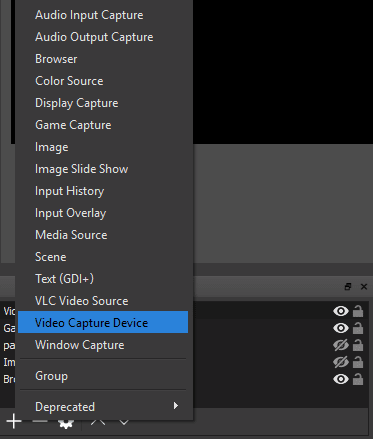
OBS'de, Kaynaklar(Sources ) kutusunun altındaki ‘+’ 'Video Yakalama Cihazı'(‘Video Capture Device’ ) seçeneğini seçin.

Ardından, cihaz açılır kutusunda 'Elgato Game Capture HD'yi(‘Elgato Game Capture HD’ ) seçmeniz gerekecek . OBS şimdi videoyu konsolunuzdan alacak.

Son olarak, OBS'nin(OBS) sesi alması için, OBS'deki(OBS) kaynaklar kutunuzda yeni 'Video Yakalama Aygıtı'na( ‘Video Capture Device’ ) sağ tıklayıp Özellikler'e tıklamanız gerekir. (Properties. )Özellikler pencerelerinde, en alta(scroll to the bottom) gidin ve 'Ses Çıkış Modu'( ‘Audio Output Mode’) açılır kutusunu tıklayın. 'Masaüstü ses çıkışı (WaveOut)'(‘Output desktop audio (WaveOut)’. ) öğesini seçin .
Şimdi izlenecek iki farklı yol var:
HDMI'yı dizüstü bilgisayarınıza taktıysanız:(If you plugged the HDMI into your laptop: ) hazırsınız - normal şekilde kaydetmeye veya akışa başlayabilir ve tüm ses ve videolar OBS Studio aracılığıyla görüntülenebilir . Tam ekranda görüntülemek için F11 tuşuna basın .(Press F11)
HDMI'yı başka bir ekrana(If you plugged the HDMI into another display:) taktıysanız: Sesi duymak için kulaklığınızı Elgato HD60S'deki(Elgato HD60S) ses bağlantı noktasına takmanız gerekir .

OBS'de(OBS) yeniyseniz , öncelikle göz önünde bulundurmanız gereken iki şey vardır. Öncelikle eğer sadece kayıt yapıyorsanız OBS'nin(OBS) sağ alt kısmında bulunan ayarlar butonuna ve ardından Çıktı( Output ) sekmesine tıklayabilirsiniz. Buradan kayıt formatınızın MP4 olarak ayarlandığından emin olun .
Akış yapmak istiyorsanız, Ayarlar'ı(Settings ) tıklayın ve akış sekmesini kullanın. (use the stream tab.)Twitch gibi bazı hizmetler, doğrudan OBS üzerinden oturum açmanıza izin verir . Diğer hizmetler, akış anahtarınızı akış hesabı kontrol panelinizden kopyalayıp yapıştırmanızı gerektirir.
Ayarladıktan sonra, başlamak için ana OBS panosundan 'Yayınlamayı Başlat '(‘Start Streaming’) veya 'Kaydı Başlat'ı tıklamanız yeterlidir. (‘Start Recording’)İsterseniz, aynı anda kaydetmek ve akış yapmak için tıklayabilirsiniz.
Özet
Bu bizi bir Elgato HD60S'nin(Elgato HD60S) bir dizüstü bilgisayarla nasıl kullanılacağına dair kılavuzumuzun sonuna getiriyor. Umarım bu rehber faydalı olmuştur. Herhangi bir yardıma ihtiyacınız olursa veya adımlardan bazılarından emin değilseniz, yorum bırakmaktan çekinmeyin, mümkün olan en kısa sürede size geri döneceğim.
Related posts
PS4 Oynanışını HD Olarak Kaydetme, PC'ye Yükleme ve Ücretsiz Düzenleme
Windows 10'dan Xbox Konsolunuza Video ve Müzik Akışı Yapın
Önyüklenemeyen Dizüstü veya Masaüstü Sabit Diskteki Verileri Kopyalayın
Twitch, YouTube ve Diğer Popüler Platformlara Canlı Yayın Oyunları
Microsoft Stream ile Video Nasıl Kırpılır
Nintendo Switch'te Ekran Görüntüsü Nasıl Alınır
Google Chrome Çevrimdışı (Bağımsız) Yükleyici Nasıl İndirilir
İletim Web Arayüzünü Kullanma
Dinamik Diski Temel Diske Dönüştürme
Başka Bir Program Kullanırken Kilitli Bir Dosya Nasıl Açılır
Windows Bilgisayarınızı Fareye Dokunmadan Nasıl Uyanık Tutabilirsiniz?
Oynanışı PC'nize Kaydetmenin 9 Yolu
Microsoft Stream ile Ekranınızı Nasıl Kaydedersiniz?
Birden Çok Sayfayı Tek Bir PDF Dosyasına Nasıl Tararsınız?
Google Dokümanlar'da Arka Plan Rengi Nasıl Değiştirilir
Raspberry Pi Nasıl Güncellenir?
Twitch, Instagram ve Facebook'ta Canlı Yayınınızı Nasıl Kaydedebilirsiniz?
AI kullanarak Görüntülerden Arka Planları Anında Kaldırın
Kendi Dizüstü Bilgisayarınızı Nasıl Yapabilirsiniz?
Windows 10'da DDS Dosyaları Nasıl Açılır
